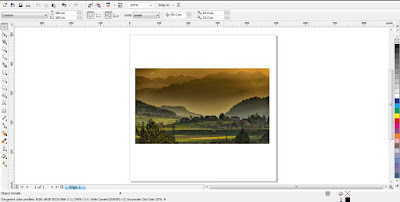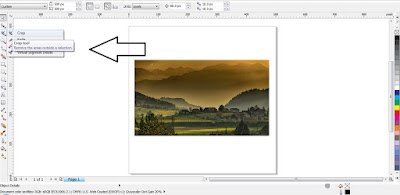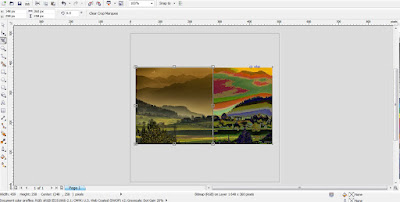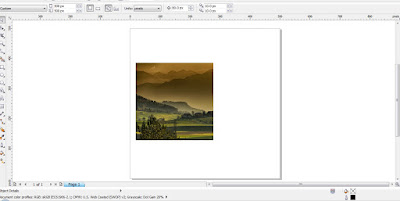Crop tool merupakan salah satu tool yang digunakan untuk memotong gambar, dengan menggunakan tool ini kita dapat memotong obyek atau gambar sesuai dengan yang dibutuhkan. Kali ini kita akan memberikan tutorial tentang tutorial
memotong gambar dengan bantuan crop tool di corel draw versi X5.
Cara Memotong Gambar di Aplikasi Corel Draw X5
1. Buka Aplikasi Corel Draw X5
Pertama buka dulu aplikasi corel draw yang sudah terinstal di komputer kamu.
2. Buat Layout Baru
Kemudian buatlah layout baru, caraya file -> New
3. Tentukan Area yang Akan di Potong
Setelah itu tentukan area mana saja yang akan dilakukan pemotongan.
4. Seleksi Object
Sebelum dilakukan pemotongan, seleksi object tersebut caranya bisa menggunakan mouse atau ctrl + a jika di dalam layout tersebut hanya berisi satu object saja.
Baca Juga: Cara Membuat Desain Gambar Paku di Corel Draw
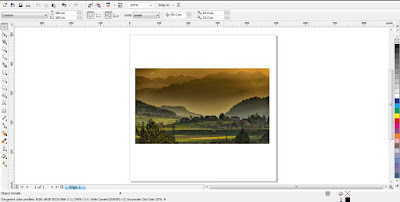 |
| Cara Memotong Gambar di Corel Draw |
5. Aktifkan Crop Tool
Aktifkan crop tool, tool ini biasanya berada di bagian kiri layar corel draw X5 kamu.
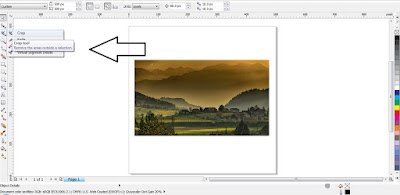 |
| Crop Tool Corel |
6. Drag dan Drop Area yang Akan di Potong
Setelah itu lakukan drag dan drop di area yang akan dilakukan pemotongan.
Baca Juga: Cara Membuat Gambar Kubus di Corel Draw
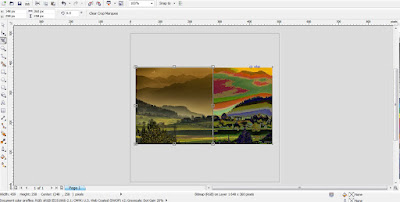 |
| Pemotongan Gambar |
7. Tekan Klik Kiri Pada Mouse
Setelah bagian yang akan di potong sudah terseleksi, anda tinggal klik kiri pada mouse. Maka secara otomatis gambar akan terpotong dengan sendirinya dan ukurannya menyesuaikan dengan yang sudah ditandai sebelumnya.
Baca Juga: Cara Mengubah Layout Corel Draw Menjadi Landscape
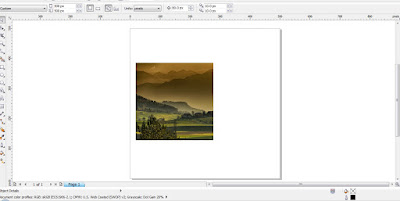 |
| Hasil Pemotongan Gambar |
Itulah tips singkat
cara menggunakan crop tool di corel draw X5, diharapkan dengan adanya informasi ini dapat menambah wawasan anda tentang cara memotong gambar dengan aplikasi corel draw.